So frieren Sie den ausgewählten Bereich in Excel ein
- 藏色散人Original
- 2020-02-13 09:32:5425442Durchsuche
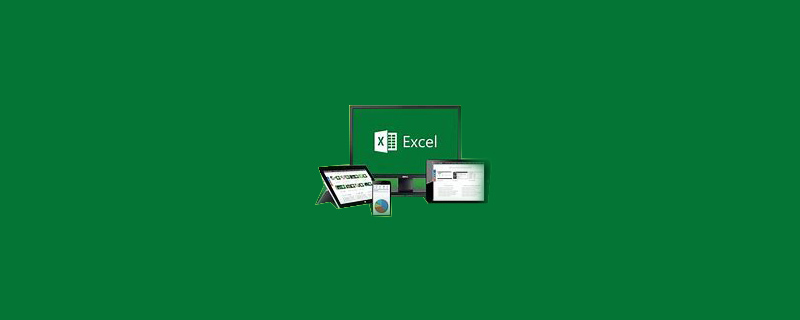
Wie friere ich den ausgewählten Bereich in Excel ein?
Die Schritte zum Einfrieren des ausgewählten Bereichs im Excel-Arbeitsblatt sind wie folgt:
Erforderliche Materialien: Computer, EXCEL
1. Öffnen Sie das Zieldokument und klicken Sie oben auf dem Bildschirm Wählen Sie [Ansicht] in der Symbolleiste
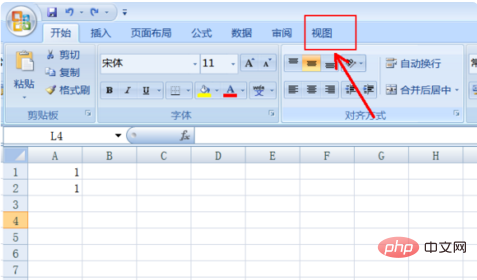
2. Wenn Sie die erste Zeile oder Spalte einfrieren möchten, klicken Sie auf das umgekehrte Dreieck unten, um die entsprechende auszuwählen Option.
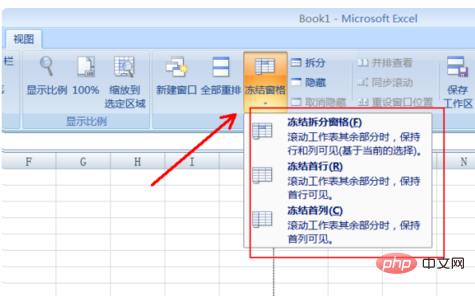
3. Wenn Sie andere Zeilen oder Spalten einfrieren möchten, teilen Sie sie zuerst: Wählen Sie eine Zelle aus und klicken Sie dann auf [Ansicht] - [Teilen]
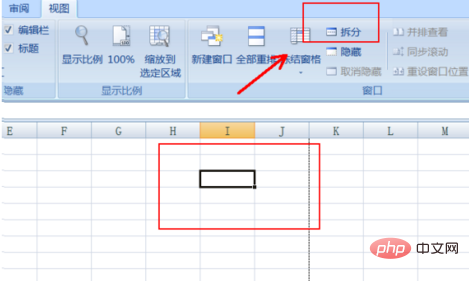
4. Wählen Sie dann [Fenster einfrieren]. Nach dem Teilen sehen Sie einen Kreuzcursor. Die Spalten links vom Cursor und die Zeilen darüber sind eingefrorene Auswahlen.
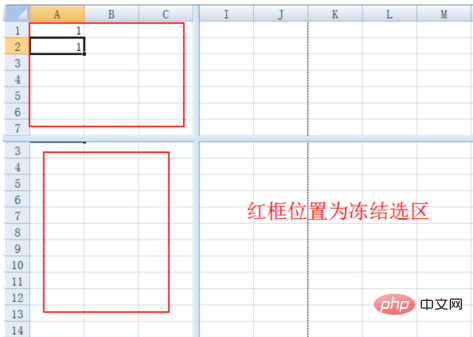
Weitere technische Artikel zu Excel finden Sie in der Spalte Excel Basic Tutorial!
Das obige ist der detaillierte Inhalt vonSo frieren Sie den ausgewählten Bereich in Excel ein. Für weitere Informationen folgen Sie bitte anderen verwandten Artikeln auf der PHP chinesischen Website!

